Задание расписания для периодических задач проверки по требованию
18 января 2022
ID 199527
Kaspersky Endpoint Security позволяет создавать расписания для регулярного выполнения задач проверки по требованию.
Чтобы задать расписание регулярной проверки, выполните следующие действия:
- Выведите список всех задач программы, выполнив следующую команду:
kesl-control --get-task-listВ программе предусмотрено две задачи проверки по требованию типа ODS: с ID=2 (Scan_My_Computer) и с ID=3 (Scan_File).
Задача с ID=3 используется для настройки команды
kesl-control --scan-file. Эту задачу нельзя использовать для периодической проверки, поэтому далее описана настройка расписания для задачи с ID=2. - Выведите расписание задачи Scan_My_Computer, выполнив одну из следующих команд:
- По идентификатору задачи:
kesl-control --get-schedule 2 - По названию задачи:
kesl-control --get-schedule Scan_My_Computer
По умолчанию расписание задается вручную (
RuleType=Manual). - По идентификатору задачи:
- Наиболее удобный способ задать расписание задачи – использовать конфигурационный файл. Ниже приведены несколько примеров конфигурационных файлов:
- Чтобы настроить запуск задачи каждые 10 часов, укажите следующие параметры:
RuleType=HourlyRunMissedStartRules=NoStartTime=2019/May/30 23:05:00;10RandomInterval=0 - Чтобы настроить запуск задачи каждые 10 минут, укажите следующие параметры:
RuleType=MinutelyRunMissedStartRules=NoStartTime=23:10:00;10RandomInterval=0 - Чтобы настроить запуск задачи 15-го числа каждого месяца, укажите следующие параметры:
RuleType=MonthlyRunMissedStartRules=NoStartTime=23:25:00;15RandomInterval=0 - Чтобы настроить запуск задачи каждый вторник, укажите следующие параметры:
RuleType=WeeklyStartTime=18:01:30;TueRandomInterval=99RunMissedStartRules=No - Чтобы настроить запуск задачи через каждые 11 дней, укажите следующие параметры:
RuleType=DailyRunMissedStartRules=NoStartTime=23:15:00;11RandomInterval=0
- Чтобы настроить запуск задачи каждые 10 часов, укажите следующие параметры:
- Создайте или измените файл с расписанием, используя приведенные выше примеры, и выполните следующую команду:
kesl-control --set-schedule 2 --file schedule.iniЗадача с ID =2 будет запускаться каждый день в 03:00:00.
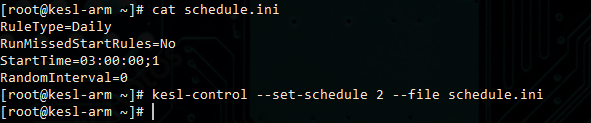
- Чтобы отменить расписание, установите для него ручной режим:
kesl-control --set-schedule 2 RuleType=Manual
